Мы давно не писали об использовании программы Skype. Несмотря на то, что приложения, такие как Facebook Messenger и WhataApp, становятся все более популярными, Skype по-прежнему используется многими интернет-коммуникаторами. Сегодня мы покажем вам, как выйти из этой программы — удаленно.

Skype является одним из самых популярных мессенджеров, используемых как коммерческими, так и обычными интернет-пользователями. Помимо возможности подключения к Интернету, вы также можете отправлять текстовые сообщения, звонить на стационарные телефоны и мобильные телефоны или даже передавать файлы. С этой целью, однако, мы должны войти в нашу учетную запись Skype. В противном случае вы не можете использовать мессенджер.
Если, однако, мы хотели бы выйти из Skype, мы сможем сделать это очень просто. Параметры выхода доступны во всех версиях этой программы. И на Windows, и на MacOS, и на мобильных устройствах. Если вас это интересует, мы рекомендуем наш отдельный текст, в котором мы подробно расскажем, как выйти из Skype на компьютере с Windows 7 и новее. Однако, давайте перейдем к самому гиду и как удаленно выйти из Skype.
Как удаленно выйти из Skype
Этот метод очень прост, но, конечно, компьютер, на котором мы вошли в Skype, должен быть подключен к Интернету — в противном случае невозможно отправить ему информацию о намерении выйти из системы. Однако стоит отметить, что подключение к Интернету может произойти позже, чем команда, посланная нами.
Поэтому, чтобы удаленно выходить из всех приложений и программ Skype, к которым мы вошли, мы должны сначала войти в систему. Удаленный выход из системы возможен только с нашей учетной записи. В то же время следует отметить, что для этого вам не нужно использовать Skype. Мы можем войти в систему, например, в версию браузера или в мобильную версию приложения (iPhone, Android).
Затем мы открываем любой разговор с любым пользователем. Неважно, какой разговор мы открываем — наш получатель не увидит информацию, которую мы ему отправим. Теперь, когда у нас есть доступ к текстовому мессенджере, введите и подтвердите с помощью следующего сообщения:
/ remotelogout
После выполнения команды произойдет автоматический выход из всех (активных и неактивных) учетных записей Skype. Также из той, которую мы сейчас используем. Теперь мы можем снова войти в учетную запись или перенести ее на другую дату.
Как проверить, где вы вошли в систему
Skype также позволяет еще одну, очень интересную функцию, которую нужно упомянуть здесь. Это возможность дистанционно проверять, сколько устройств и сколько программ записано в систему. Благодаря этому мы можем проверить, не вошли ли мы в место, где нам это не понравилось бы.
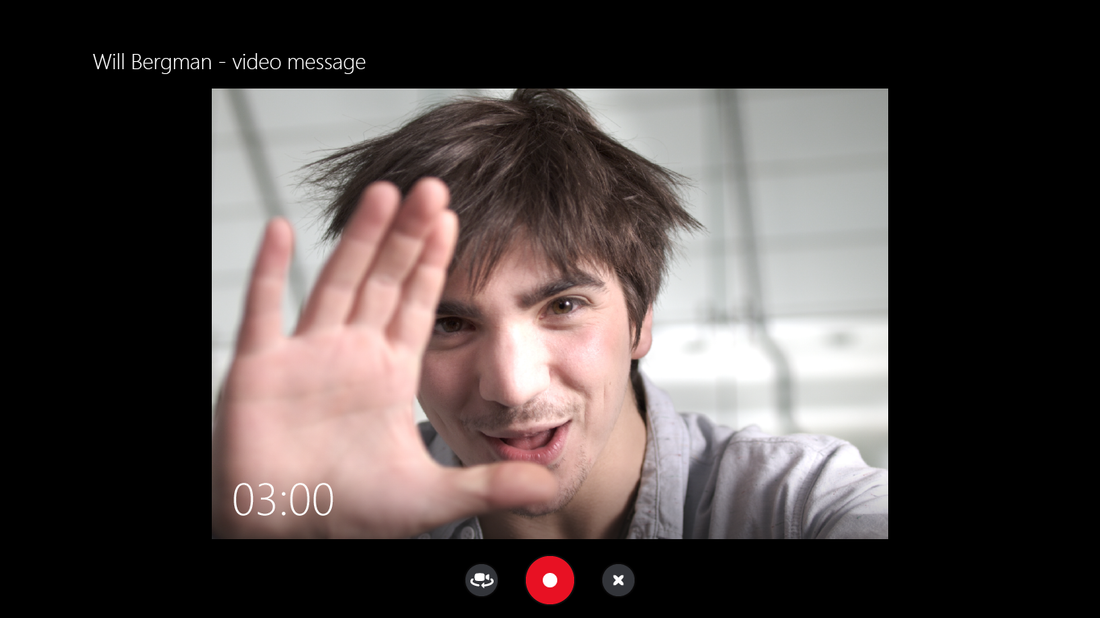
Для этой цели, как и в первом методе, мы также заходим в нашу учетную запись Skype на любом устройстве или в браузере. Затем откройте любой разговор и введите, а затем подтвердите ввод, введя следующую команду:
/ атракциями
После подтверждения с помощью Enter мы получим список устройств и приложений, на которые мы в настоящее время вошли в нашу учетную запись Skype. Теперь, при необходимости, мы можем удаленно выйти из всех учетных записей.
Skype также предлагает множество полезных и интересных команд, которые мы можем вводить удаленно из любого текстового чата. Если вы хотите проверить все, просто введите и подтвердите следующую команду в любом месте:
/ get options
Затем отобразится список всех доступных команд, которые мы можем использовать удаленно в Skype. Среди них также будут команды, описанные нами в этом руководстве.
В конце этого руководства мы рекомендуем вам прокомментировать текст, особенно если у вас возникли проблемы с использованием Skype. Если вы не можете выйти из учетной записи Skype, это может быть связано с тем, что наша учетная запись перехвачена нежелательным человеком. В этом случае вы должны немедленно сообщить об этом администратору приложения, указав свои данные.






